win11系统如何新建txt文件
2024-03-28 08:15:01
最近有位win11系统用户在使用电脑的过程当中,想要新建txt文件,但是又不清楚应该怎么操作,为此非常苦恼,那么win11系统如何新建txt文件呢?今天u启动u盘启动盘制作工具为大家分享win11系统新建txt文件的操作教程。
新建txt文件操作方法:
1、快捷键 WIN + R。如图所示:
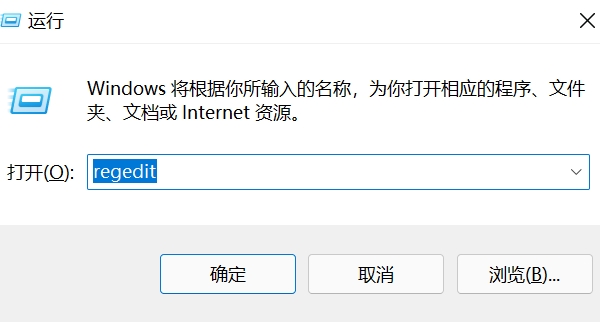
2、输入 regedit 点击确定打开“注册表编辑器”。
3、在上边搜索栏直接输入 \HKEY_CLASSES_ROOT\.txt 命令进行搜索后会跳转到指定页面。如图所示:

4、双击 “(默认)” 后弹出提示框,查看数值是否为 txtfile ,如果不是需要将值改为 txtfile。
5、在 .txt 文件夹下查看是否有一个 shellNew文件夹,如果没有需要 右键-》新建-》项 命名为shellNew 如果有跳过该步骤。
6、在shellNew文件夹上右键-》新建-》字符串值 然后将名称改为 nullfile ,数值数据空白即可。如图所示:
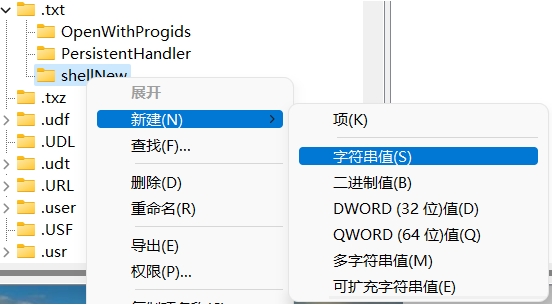
7、点击确定 关闭窗口 右键刷新或者重启电脑。
关于win11系统新建txt文件的操作教程就为用户们详细分享到这里了,如果用户们使用电脑的时候想要新建txt文件,可以参考以上方法步骤进行操作哦,希望本篇教程对大家有所帮助,更多精彩教程请关注u启动官方网站。
原文链接:http://www.uqidong.com/wtjd/16784.html
最近有位使用机械革命旷世16 Pro笔记本的用户想要为电脑重新安装系统,但是不知道如何设置u盘启动...
- [2024-03-28]华硕灵耀 X 双屏 Pro 2023笔记本安装win7系统教程
- [2024-03-28]a豆14 2023笔记本使用u启动u盘一键安装win10系统教
- [2024-03-27]华为MateBook 13 2021版笔记本如何进入bios设置u盘启
- [2024-03-27]msi微星刃影16 2024笔记本使用u启动u盘安装win11系统
- [2024-03-27]神舟战神S8D6笔记本如何通过bios设置u盘启动
- [2024-03-26]Redmi G Pro 游戏本 锐龙版重装win7系统教程
- [2024-03-26]Acer宏碁非凡Go 14 2023版笔记本如何进入bios设置u盘
U盘工具下载推荐
更多>>-
 万能u盘启动盘制作工具
[2023-02-27]
万能u盘启动盘制作工具
[2023-02-27]
-
 windows系统安装工具
[2022-09-01]
windows系统安装工具
[2022-09-01]
-
 纯净版u盘启动盘制作工具
[2022-09-01]
纯净版u盘启动盘制作工具
[2022-09-01]
-
 win7系统重装软件
[2022-04-27]
win7系统重装软件
[2022-04-27]
 机械革命旷世16 Pro笔记本如何进入
机械革命旷世16 Pro笔记本如何进入
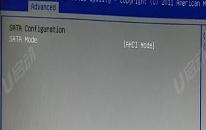 神舟战神Z8D6笔记本如何通过bios设
神舟战神Z8D6笔记本如何通过bios设
 win7pe启动盘制作软件
win7pe启动盘制作软件
 u启动win 8pe系统维护工具箱_6.3免费
u启动win 8pe系统维护工具箱_6.3免费
 联想昭阳 K4e 11代酷睿版笔记本安
联想昭阳 K4e 11代酷睿版笔记本安
 win10怎么安装视频教学
win10怎么安装视频教学
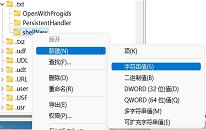 win11系统如何新建txt文件
win11系统如何新建txt文件
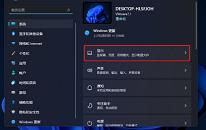 win11系统如何修改刷新率
win11系统如何修改刷新率

 联想win8改win7bios设置方法
联想win8改win7bios设置方法
 技嘉uefi bios如何设置ahci模式
技嘉uefi bios如何设置ahci模式
 惠普电脑uefi不识别u盘怎么办
惠普电脑uefi不识别u盘怎么办
 win8改win7如何设置bios
win8改win7如何设置bios
 bios没有usb启动项如何是好
bios没有usb启动项如何是好
 详析bios设置显存操作过程
详析bios设置显存操作过程
 修改bios让电脑待机不死机
修改bios让电脑待机不死机